Comment réparer les notifications Instagram qui ne fonctionnent pas
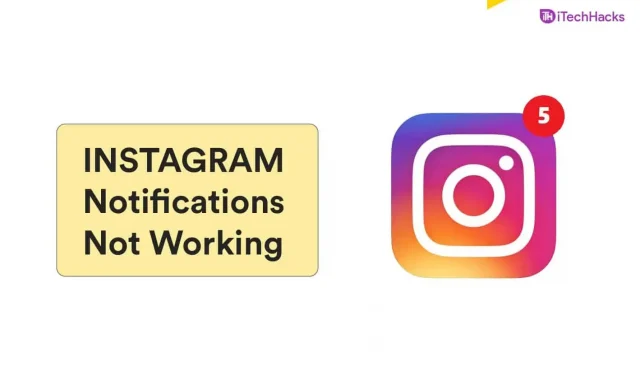
Instagram est l’une des plateformes de partage de médias et de messagerie les plus utilisées au monde ! Il compte des millions d’utilisateurs actifs, dont beaucoup s’appuient sur les notifications Instagram pour les nouveaux messages reçus et les nouveaux médias partagés par leurs amis.
Cependant, quelques utilisateurs ont signalé qu’ils étaient confrontés à l’erreur « Les notifications Instagram ne fonctionnent pas ». Ainsi, voici quelques-unes des meilleures méthodes que vous pouvez utiliser pour réparer les notifications Instagram qui ne fonctionnent pas sur votre smartphone.
Contenu:
- 1 Pourquoi les notifications Instagram ne fonctionnent-elles pas ?
- 2 Correction des notifications Instagram qui ne fonctionnent pas
- 3 Méthode 1 : Vérifiez vos paramètres de notification dans Instagram lui-même.
- 4 Méthode 2 : vérifiez les paramètres de notification dans les paramètres système.
- 5 Méthode 3 : Effacer le cache Instagram.
- 6 Méthode 4 : activez l’actualisation de l’application en arrière-plan.
- 7 Méthode 5 : Réinstallez Instagram.
- 8Conclusion :
Qu’est-ce qui cause l’erreur de notification Instagram ?
Il existe plusieurs raisons pour lesquelles les notifications Instagram peuvent cesser de fonctionner. Certaines des raisons incluent des paramètres incorrects, des fichiers Instagram corrompus, des problèmes de réseau, etc.
Voici donc une liste de certaines des meilleures méthodes que vous pouvez utiliser pour corriger les notifications Instagram qui ne fonctionnent pas sur les appareils Android et iOS.
Correction des notifications Instagram qui ne fonctionnent pas
Avant de commencer avec une méthode technique, examinons quelques méthodes de base.
1. Assurez-vous que les serveurs Instagram sont opérationnels.
Il peut y avoir des situations où les serveurs Instagram sont en panne, entraînant l’arrêt des notifications. Vous pouvez vérifier l’état des serveurs Instagram en utilisant le lien ci-dessous.
www.isitdownrightnow.com/instagr.am.html
2. Mettez à jour l’application Instagram.
Si votre application Instagram n’est pas mise à jour vers la dernière version, sa notification peut cesser de fonctionner. Votre application Instagram doit donc être mise à jour vers la dernière version.
3. Désactivez le mode silencieux ou le mode Ne pas déranger.
Si votre smartphone est en mode silencieux ou ne pas déranger, vous devez l’éteindre. Accédez aux paramètres système et désactivez-le à partir de là.
4. Déconnectez-vous et connectez-vous à votre compte Instagram.
Parfois, tout ce que vous avez à faire est de redémarrer l’application Instagram ou de vous déconnecter de votre compte Instagram et de vous reconnecter après quelques minutes pour corriger les notifications Instagram qui ne fonctionnent pas.
Méthode 1 : Vérifiez vos paramètres de notification dans Instagram lui-même.
Étape 1 Lancez Instagram sur votre smartphone.
Étape 2 : Sur la page de profil, appuyez sur l’icône à trois lignes située dans le coin supérieur droit de cette page.
Étape 3. Appuyez sur « Paramètres »>> « Notifications » dans la liste des options qui apparaissent sur votre écran.
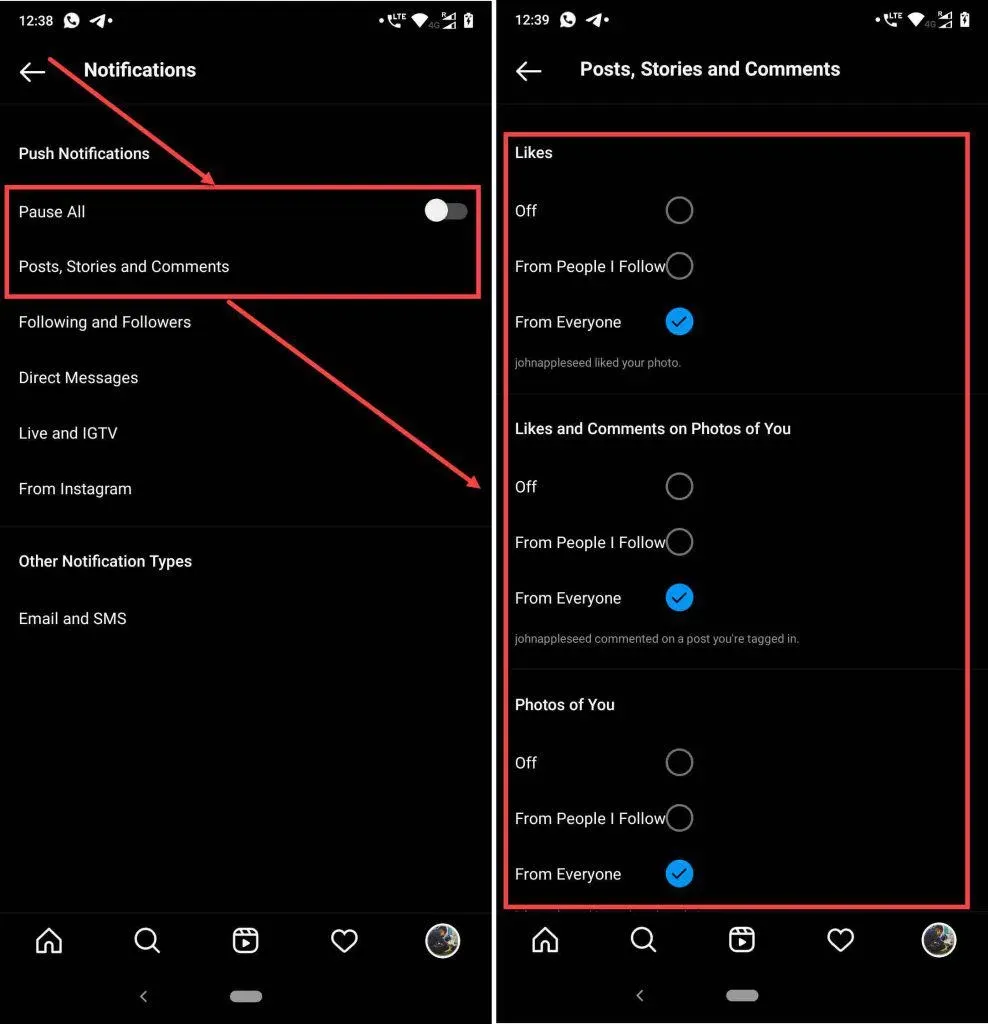
Étape 4. Ici, vous pouvez gérer toutes les notifications. Les options incluent les notifications Instagram, les messages et les appels, les publications, les histoires, les commentaires, etc.
Ouvrez ces options et assurez-vous que toutes les notifications sont activées.
Méthode 2 : Vérifiez les paramètres de notification dans les paramètres système.
1. Sur les appareils Android.
Étape 1 : Lancez les paramètres du téléphone.
Étape 2. Accédez à Gestion des applications >> Liste des applications >> Instagram >> Gestion des notifications.
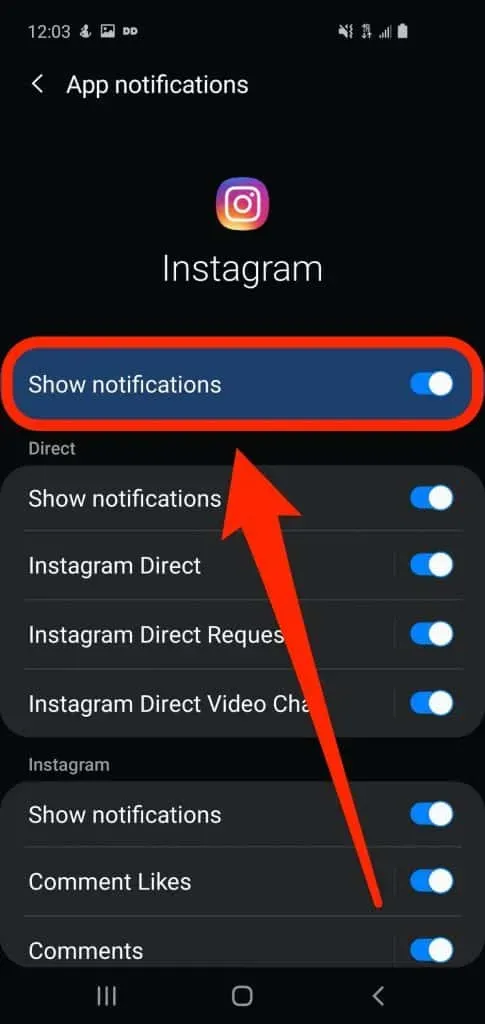
Étape 3. Ici, la bascule « Autoriser la notification » doit être activée.
2. Sur les appareils iOS.
Étape 1 : Lancez les paramètres du téléphone.
Étape 2. Allez dans Notifications >> Instagram.
Étape 3. Ici, vous devez activer « Autoriser les notifications ». De plus, les bascules « Sons et icônes » doivent être activées.
Méthode 3 : vider le cache d’Instagram.
Étape 1. Lancez « Paramètres » sur votre smartphone.
Étape 2. Accédez à Gestion des applications >> Liste des applications >> Instagram.
Étape 3 : Cliquez maintenant sur Utilisation du stockage >> Effacer le cache.
Toutes les données du cache Instagram seront désormais supprimées.
Méthode 4 : activez l’actualisation de l’application en arrière-plan.
L’actualisation de l’application en arrière-plan permet à Instagram de s’exécuter en arrière-plan, ce qui lui permet de rester connecté à ses serveurs et d’envoyer des notifications push au besoin. S’il est désactivé, vous rencontrerez l’erreur « Les notifications Instagram ne fonctionnent pas ».
1. Sur les appareils Android.
Étape 1 : Lancez les paramètres du téléphone.
Étape 2. Accédez à Gestion des applications >> Liste des applications >> Instagram.
Étape 3. Vous trouverez ici l’option « Données d’arrière-plan ». Activez son commutateur s’il est désactivé.
2. Sur les appareils iOS.
Étape 1 : Lancez les paramètres du téléphone.
Étape 2. Ici, cliquez sur « Général », puis cliquez sur « Actualiser l’application d’arrière-plan ».
Étape 3. Une liste d’applications apparaîtra à l’écran. Pour ce faire, assurez-vous simplement que la bascule à côté d’Instagram est activée.
Méthode 5 : Réinstallez Instagram.
Si aucune des méthodes ci-dessus ne vous a aidé à corriger les notifications Instagram qui ne fonctionnent pas, tout ce que vous pouvez faire est de désinstaller et de réinstaller Instagram sur votre appareil.
Conclusion:
Si vous rencontrez l’erreur « Les notifications Instagram ne fonctionnent pas », suivez les méthodes répertoriées ci-dessus jusqu’à ce que l’erreur soit corrigée. Si l’erreur persiste même après avoir essayé toutes les méthodes, contactez Instagram et signalez l’erreur.
Si nous avons manqué de telles cases à cocher utiles pour corriger les notifications Instagram qui ne fonctionnent pas, veuillez nous en informer dans la section commentaires ci-dessous.
Laisser un commentaire